AWS Backupを使うと、VSS(Volume Shadow Copy)オプションを有効にしてEC2バックアップ(AMI)を取得可能です。今回は色々と試してみた際の手順をご紹介します。
※今回はwindows serverを対象にします!
※VSSを利用すると一時的にディスクI/Oを保留してくれるため、EC2を停止しなくても、整合性がとれたバックアップが可能です。

では早速!
全体概要
AWS公式サイトによる手順は次の通りですが、うーん、若干わかりにくいです。

VSS実行のための要件はざっくりと次の通りです。
- systems managerのrun commandが使えること。
- ec2にvss関係のエージェントが必要。
- ec2に一部ロール設定が必要。
- ec2にaws powershell toolsが必要。
aws backupのバックアップが開始されると、systems managerのrun command経由で、EC2に対してvss命令が発行されて、静止点バックアップが取得できるような流れです。また公式サイトに記載はありませんがaws powershell toolsが必要です(ただしaws提供のamiから起動していれば既に入っているとのこと)。

プロキシ設定が必要な場合もあります。
該当ec2がプロキシ配下だとaws powershell toolsのためのプロキシ設定も必要です。systems managerのプロキシ設定とは別に、個別のプロキシ設定があったりと、プロキシ配下でec2を運用している場合は、毎回悩まされます・・・。全部os環境変数のhttp_proxyとかに統一してくれれば楽なのに・・・・。
設定していきます
全部の設定を本ページで載せているわけではありませんが、ポイントを絞って試した際のポイントを書いていきますね。
run commandが使えること。
EC2内にssm agentが存在し、ssm agentがAWSと通信できている状態ならOKです。詳細は以下の記事で触れていますが、ssm agentと通信できていれば、systems agentの「フリートマネージャ―」に表示されます。
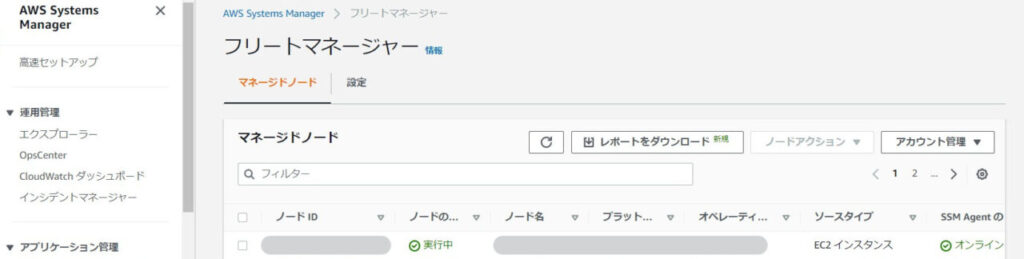
ここまでいければ、Run Commandも動くはずです。なお、Backup時は「AWSEC2-CreateVssSnapshot」が呼び出されます。
vssエージェントのインストール
続いて、systems managerのRun Commandを使って、VSS実行に必要なエージェント(パッケージ)をインストールします。ドキュメントタイプ「AWS-ConfigureAWSPackage」を選択し、該当のEC2に対して発行します。
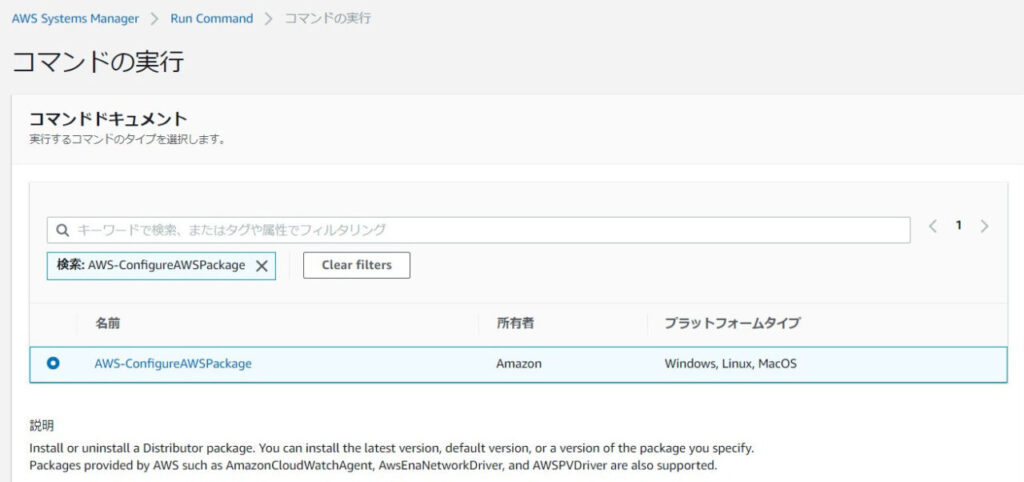
画面キャプチャはありませんが、コマンドパラメータのNameは「AwsVssComponents」を設定します。所要時間は1分程度です。完了後、コマンドログを確認すると以下のようにありました。
Successfully installed arn:aws:ssm:::package/AwsVssComponents 1.3.2.0また、インストール後にEC2内のWindowsサービスで「Ec2VssSoftwareProvider」が動作しています。動いてない場合は一度再起動したほうが良いでしょう。

参考までに載せておきますが、このエージェントが入っていないとAWSからBackup(VSS有)を実行した場合に、次のようなエラーが表示されます。
failed to run commands: exit status 1
ec2-vss-agent.exe is not installed. To install, run command AWS-ConfigureAWSPackage with package AwsVssComponentsEC2にロール設定
EC2のロールに次が必要です。
- AmazonSSMManagedInstanceCore
- タグ作成等(JSONは後述)
なお、最初の「AmazonSSMManagedInstanceCore」についてはsystems managerの管理下になるための設定で既にあるかもしれません。
タグ作成等のJSONは次の通りです。
{
"Version": "2012-10-17",
"Statement": [
{
"Effect": "Allow",
"Action": "ec2:CreateTags",
"Resource": [
"arn:aws:ec2:*::snapshot/*",
"arn:aws:ec2:*::image/*"
]
},
{
"Effect": "Allow",
"Action": [
"ec2:DescribeInstances",
"ec2:CreateSnapshot",
"ec2:CreateImage",
"ec2:DescribeImages"
],
"Resource": "*"
}
]
}aws powershell tools
VSSのドキュメント部分には書かれていませんが、「AWS PowerShell」も必要です。(基本的にAWS提供のAMIであれば、含まれている)。こちらが入ってなかったり未設定だと、次のようなエラーが表示されます。
Error: Unable to locate AWS PowerShell tools that are necessary for tagging.
Please ensure that AWS PowerShell tools are installed公式サイトによるインストールマニュアルは次の通り。

powershell 5.0以降であればinstall moduleを利用し、以前であればインストーラパッケージを使えばOKです。また、aws powershell toolsのプロキシ設定も必要です(環境変数などで設定、詳細は割愛します・・・)。
VSS有効のバックアップ取得
必要な設定は終えたため、実際にバックアップを取得してみます。
※AWS Backupの細かい説明は割愛します。
AWS Backupのバックアッププランの設定項目より「アドバンスドバックアップ設定」を選択し、Windows VSSにチェックを入れておきます。
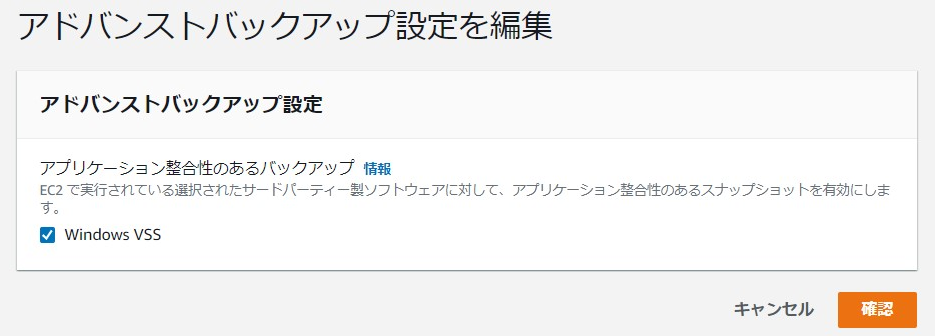
あとはバックアップの実行タイミングを待ちます。
・・・・
さて、AWS Backupによってバックアップ(AMI)生成された後、実際にVSS対応のバックアップが動作したのか確認してきます。以下のことがわかりました。
- AWS BackupからVSS結果はわからない。
- Systems managerのRun Command履歴に「AWSEC2-CreateVssSnapshot」が「成功」として存在する。
- EC2にタグ「AppConsistent」が設定されている。
- WindowsイベントログにVSS動作ログが記録されている。
ここまで、プロキシ設定などでトライ&エラーでしたが、無事に動作したようです。これでOS整合性のバックアップのために、わざわざEC2を停止(電源OFF)をしなくてもOKということになります。
結果確認の補足事項を以下に残しておきます。
Windowsイベントログは次のように記録されます。
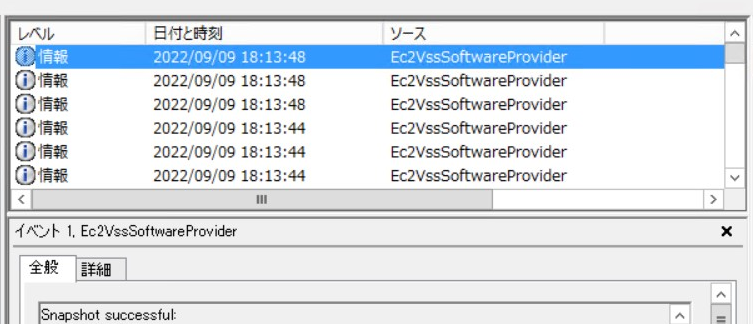
EC2のタグは次のように付与されますが、EC2が動作してVSSが実行された時のみです。停止状態である場合は付与されません。また、準備時にタグ関係のロール設定を実施しましたが、このタグ設定のためだったわけですね。

また、VSSが失敗したり、バックアップグループにVSS非対応のEC2がいても、AWS Backup自体は問題なく「成功」としてカウントされます。ただし、Systems managerのコマンド履歴は以下のように「成功」「失敗」が混在することになります。
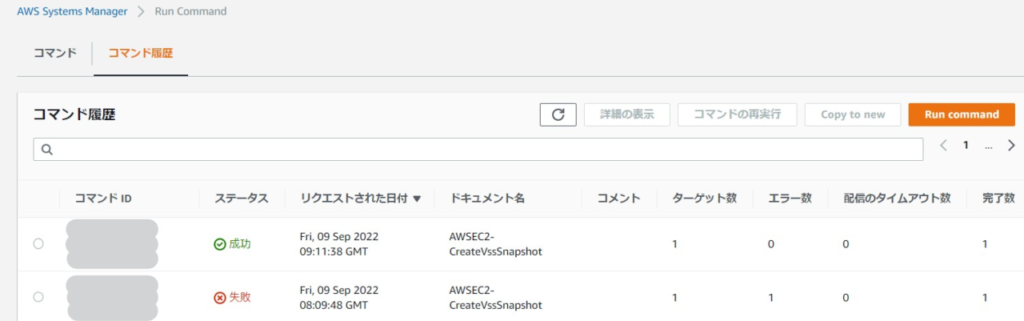
まとめ
AWS BackupサービスのVSSを利用したバックアップについてご紹介しました。EC2に対してエージェントインストールやプロキシ設定などの前提条件はありますが、EC2がrunning状態において、静止点でのバックアップが取得できるのは強い味方です。

最後までご覧いただきありがとうございました!

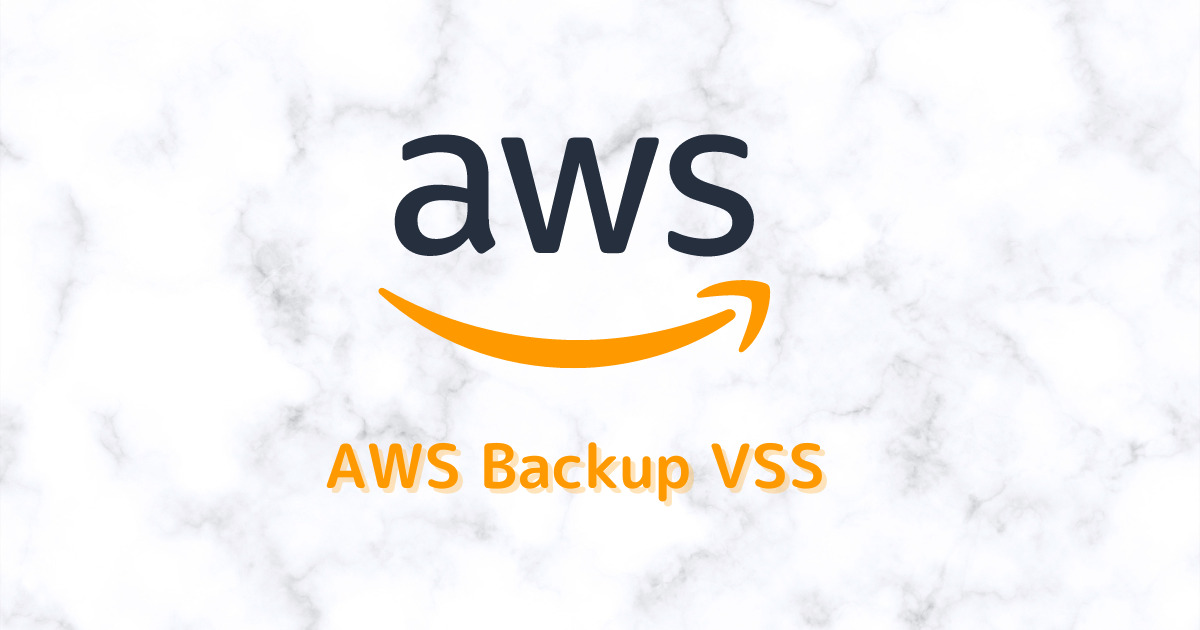

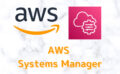
コメント